Thủ Thuật
Cách dịch cả trang web sang tiếng Việt
Khi bạn thông thạo một ngoại ngữ thì sẽ thật tuyệt vời khi đọc được mọi văn bản bằng ngôn ngữ đó. Nhưng khi bạn “mù tịt” hoặc chưa biết nhiều, đọc một trang web bằng ngôn ngữ khác thì thật là khó khăn.
Hiện nay, dịch vụ Dịch của Google đã được phát triển rất tốt và kết quả dịch đang dần trở nên chính xác hơn. Sử dụng tính năng này sẽ giúp bạn hiểu được phần lớn nội dung của bài viết cũng như tinh thần của người viết.
Vậy chúng ta phải thiết lập như nào để có thể dịch một trang web một cách tự động và tiện lợi nhất? Hãy cùng PKMacBook khám phá!
Cài đặt ngôn ngữ tiếng Việt vào Google Chrome
Bước 1: Nhấn vào chức năng thiết lập ở góc trên bên phải màn hình, chọn Settings (Cài đặt)
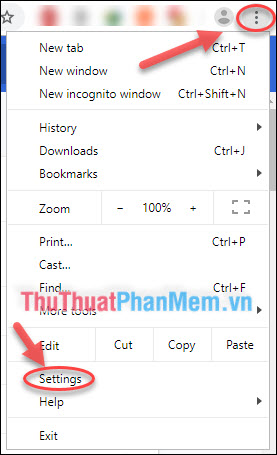
Bước 2: Kéo xuống cuối trang cài đặt, chọn Advanced (Nâng cao)
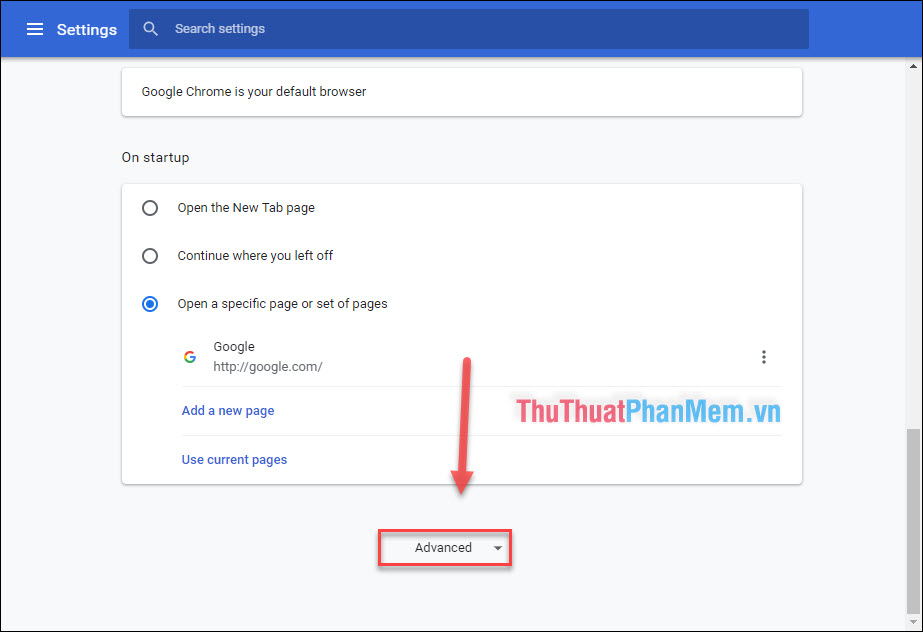
Bước 3: Trong mục Languages (Ngôn ngữ), nhấn mũi tên xổ xuống, chọn “Add languages” (Thêm ngôn ngữ)
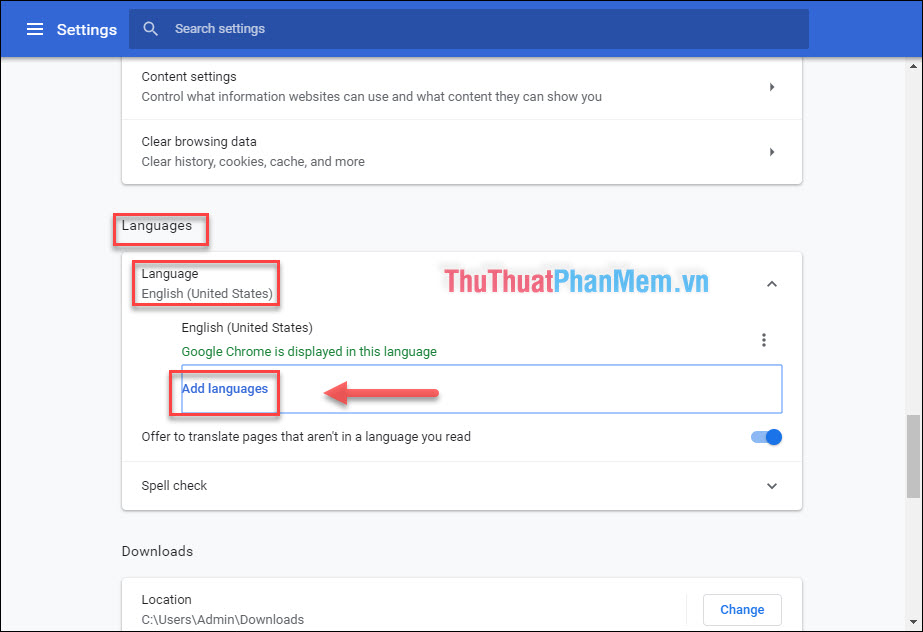
Bước 4: Chọn ngôn ngữ bạn cần thêm vào Chrome, ví dụ tại đây tôi chọn Tiếng Việt và Tiếng Pháp.
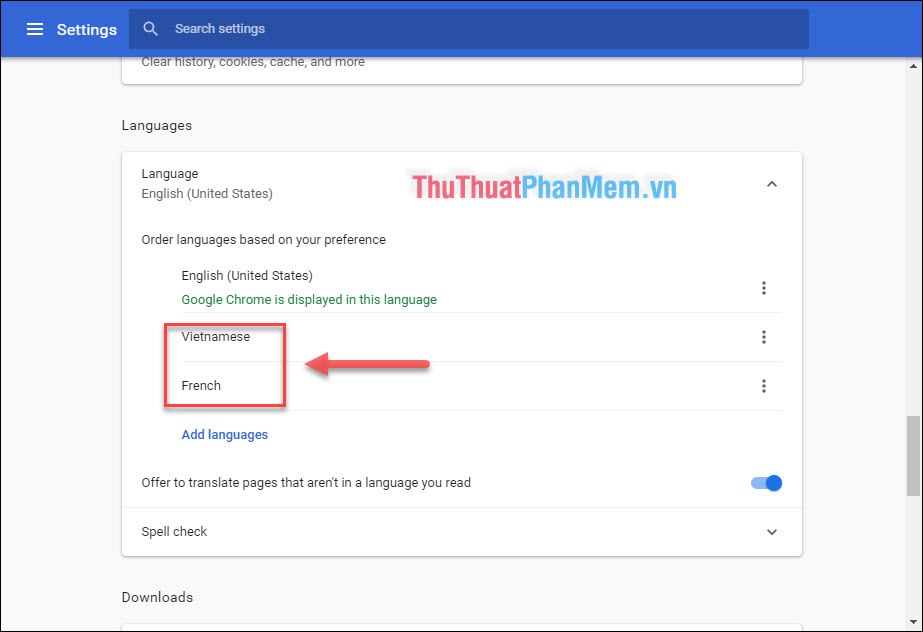
Bước 5: Chọn tùy chỉnh ngôn ngữ Tiếng Việt, tick vào ô “Display Google Chrome in this language”. Sau đó nhấn Relaunch để đổi ngôn ngữ Chrome từ Tiếng Anh qua Tiếng Việt.
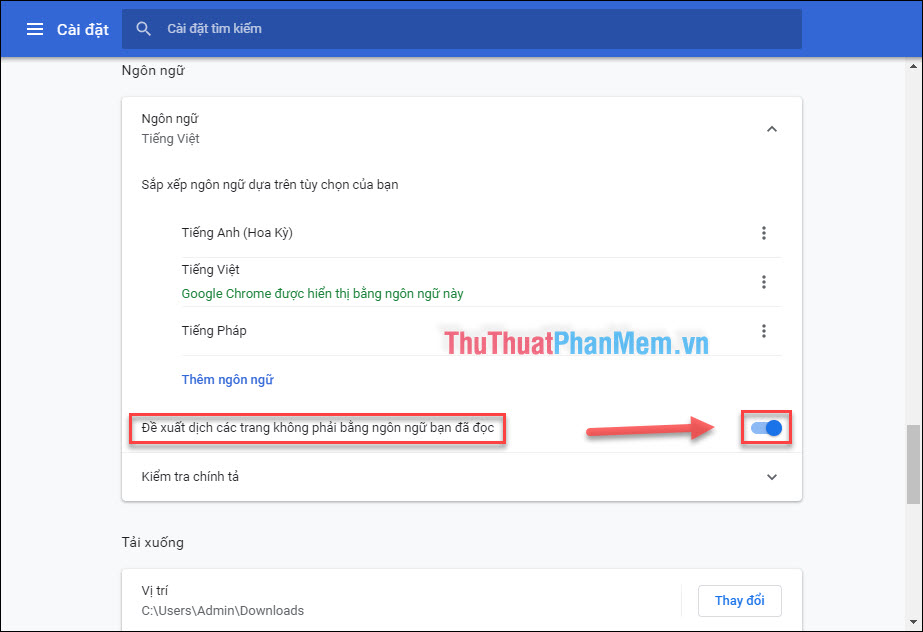
Bạn có thể làm cách tương tự đối với bất kỳ Ngôn ngữ nào bạn muốn sử dụng.
Cài đặt tự động dịch tiếng Việt trên trang web bất kỳ (Chrome)
Quay lại trang cài đặt Ngôn ngữ của Chrome như hướng dẫn bên trên, bật chức năng “Đề xuất dịch các trang không phải ngôn ngữ bạn đã đọc”
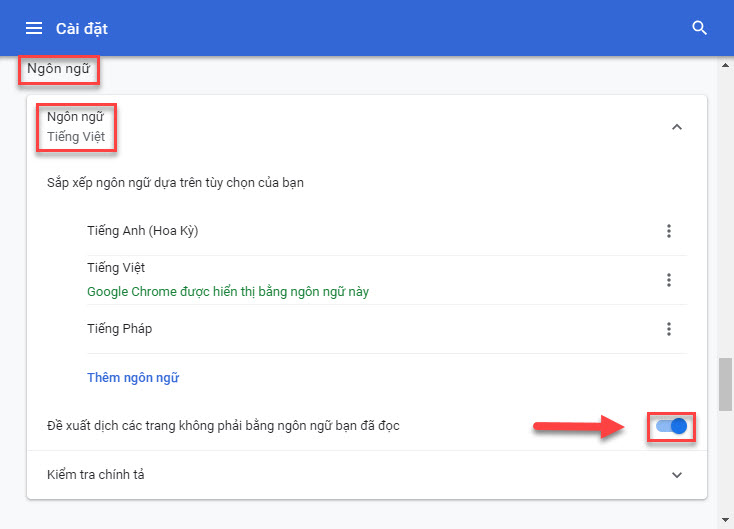
Như vậy, mỗi lần bạn truy cập một trang web có tiếng Anh hay tiếng Pháp, tính năng đề xuất dịch sẽ tự động hiện lên.
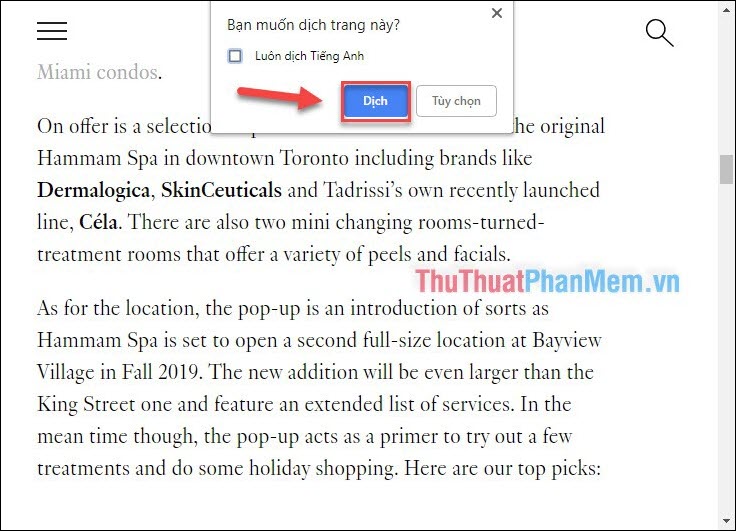
Văn bản sau khi đã dịch:
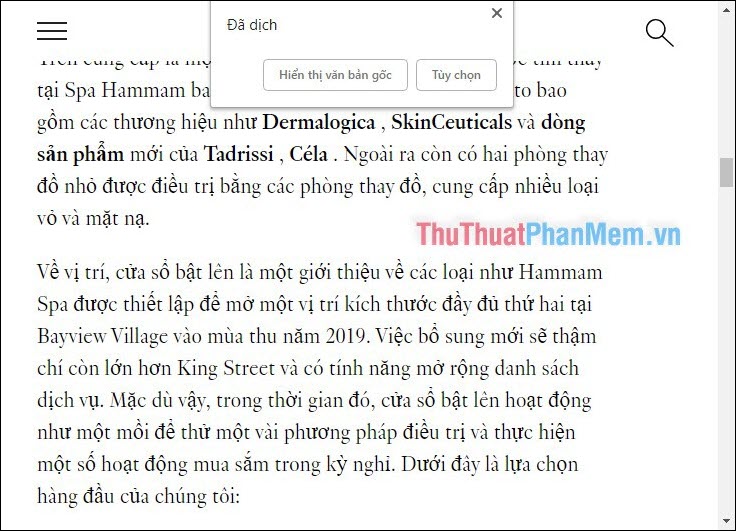
Nếu đề xuất này không tự động hiển thị, bạn chỉ cần click chuột phải vào 1 chỗ bất kỳ trên trang web, chọn “Dịch sang Tiếng Việt”.
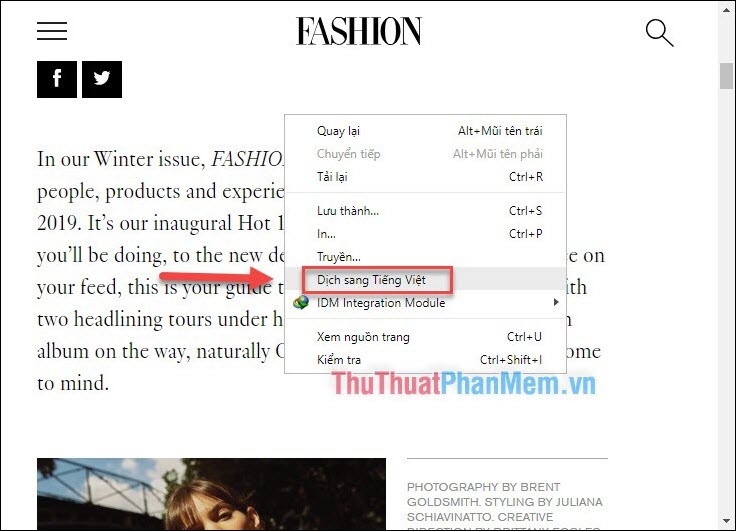
Dịch trang web khi sử dụng trình duyệt khác như Microsoft Edge, FireFox,…
Bước 1: Truy cập Google Dịch: https://translate.google.com/
Bước 2: Copy rồi paste link trang web bạn muốn dịch vào khung dịch của Google (lưu ý chọn đúng ngôn ngữ của trang web).
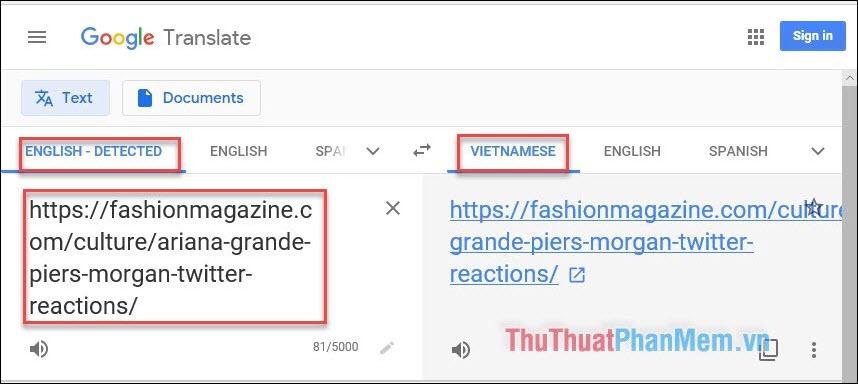
Bước 3: Nhấp vào link màu xanh bên khung dịch Tiếng Việt.
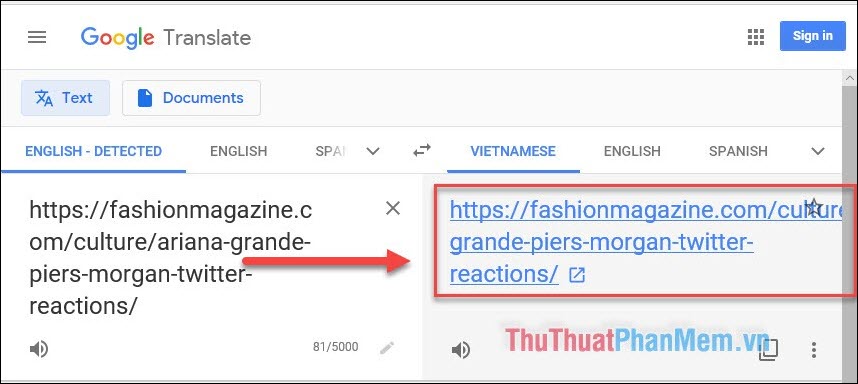
Trang web đã được dịch mới sẽ được mở ra ở cửa sổ mới.

Kết
Bạn có thể nhận thấy rằng độ chính xác của văn bản khi dịch phần nào vẫn chưa trọn vẹn. Tuy nhiên tại đây bạn cũng đã có thể hiểu được đại ý của văn bản. Mong rằng Google Dịch sẽ ngày càng phát triến để đưa ra kết quả dịch có chất lượng cao hơn.
Cảm ơn bạn đã theo dõi bài viết!
Nguồn tham khảo từ Internet
Bài viết cùng chủ đề:
-
Cách viết căn bậc 2 trong Word
-
Cách đánh dấu tích trong Word
-
Cách thu hồi thư đã gửi, Recall mail trong Outlook
-
Cách đổi Inch sang cm trong Word 2016
-
Top 5 Phần mềm thiết kế nhà miễn phí tốt nhất hiện nay 2021
-
Cách chuyển Excel sang PDF, chuyển file Excel sang PDF nhanh chóng, giữ đúng định dạng
-
Cách cài chế độ truy bắt điểm trong CAD
-
Cách đánh số trang trong Word 2016
-
Những stt buông tay hay nhất
-
Cách chụp màn hình Zalo
-
Hướng dẫn cách đặt Tab trong Word
-
Cách chỉnh khoảng cách chuẩn giữa các chữ trong Word
-
Các cách tải nhạc về máy tính đơn giản, nhanh chóng
-
Xoay ngang 1 trang bất kỳ trong Word
-
Cách sửa lỗi chữ trong Word bị cách quãng, chữ bị cách xa trong Word
-
Cách thêm font chữ vào PowerPoint, cài font chữ đẹp cho PowerPoint
















